电脑怎么U盘重装系统win10-台式怎么U盘重装系统
发布时间:2025-11-12 10:28:05
电脑怎么U盘重装系统win10?你需要将手上的u盘制作成u盘启动盘,品牌方面可以考虑电脑店。很多人遇到电脑问题时,常常不知所措,而使用经过验证的电脑店U盘启动盘,就可以在各种故障情况下提供稳定的PE环境,让你可以安全地备份数据、清理系统盘、重新安装Windows系统。本文将从实用角度出发,详细讲解台式怎么U盘重装系统,大家要认真学习。

一、重装win10所需工具
1、电脑型号:笔记本及台式电脑均适用
2、系统版本:win10专业版
3、装机工具:电脑店u盘启动盘制作工具(点击下载即可)
二、重装win10的前期准备
1、提前保存重要资料
在准备重装系统之前,务必要先把个人文件妥善保存。包括文档、照片、音乐、视频等,建议转存到外部硬盘、U盘或者云端账户里。
2、驱动程序预备
重装完系统后,电脑上的硬件设备(如显卡、声卡、网络适配器等)可能无法正常工作,需要重新安装驱动程序。为了避免重装后找不到驱动,最好提前下载好各个设备的最新驱动。
3、获取Windows 10镜像文件
想要重装Windows 10,需要先获取官方的ISO镜像文件,步骤如下:
a.登录官方或MSDN订阅网站,找到系统镜像下载入口。
b.挑选需要的Windows 10版本,注意区分家庭版、专业版或企业版,以及对应的位数。
c.点击下载链接获取ISO文件,下载前可选择系统语言和其他设置选项。
d.下载完成后,建议用校验工具(如MD5、SHA-1)核对文件完整性,确保镜像未损坏或被篡改,为后续安装提供可靠保障。
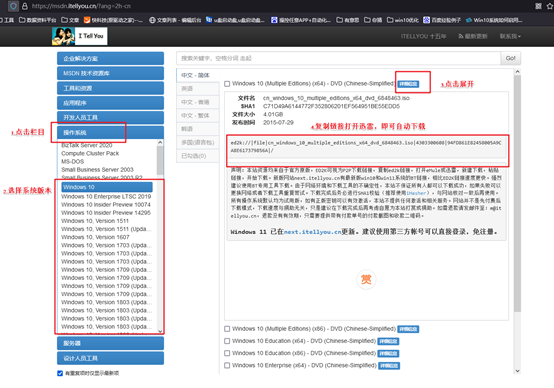
三、重装win10的步骤
1、制作u盘启动盘
a. 打开电脑店官方网站,进入下载中心,找到并点击 立即下载,获取制作U盘启动盘所需的软件。
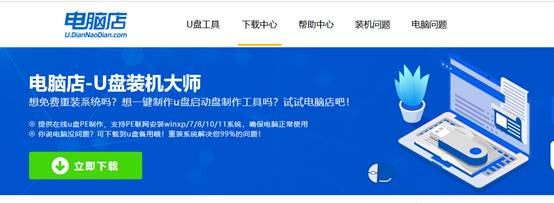
b. 下载完成后,将软件解压至任意文件夹,并双击打开启动盘制作工具。
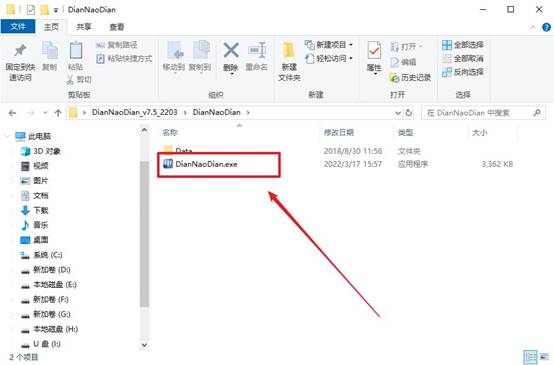
c. 准备一只容量在8GB以上的U盘,插入电脑USB接口。无需复杂设置,直接点击 全新制作。
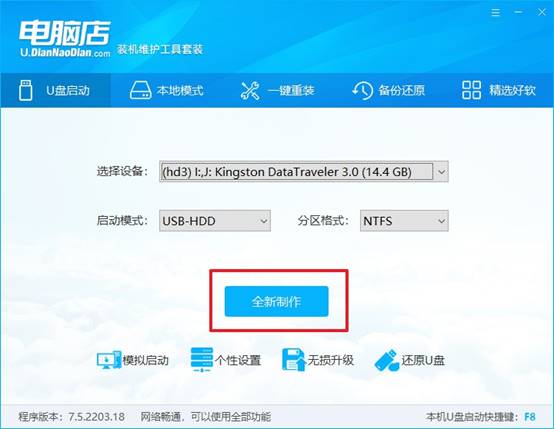
d. 软件提示是否格式化U盘时,选择 确定。等待软件完成制作过程,U盘启动盘就准备好了。
2、设置u盘启动盘
a.在电脑店官网首页可查询对应型号的u盘启动快捷键,也可以通过搜索引擎自行查找。
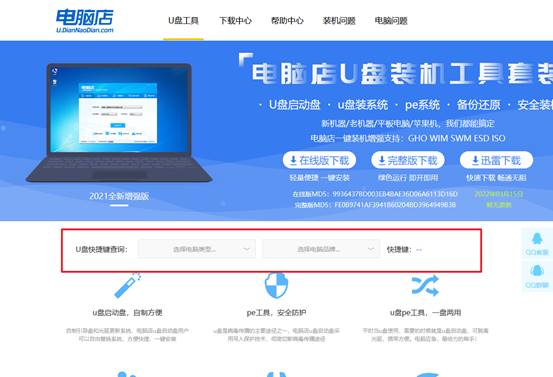
b. 将制作好的U盘插入电脑,重启时持续按下启动快捷键,直到显示启动设备列表窗口。在弹出的启动项中找到U盘选项,按回车键确认即可。
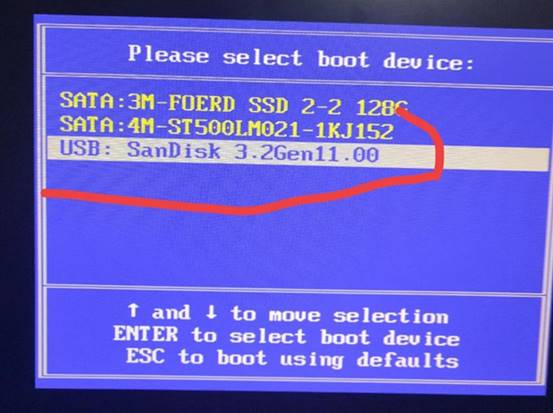
c.成功启动后,屏幕会显示电脑店WinPE界面,选择 选项【1】进入PE系统桌面,准备安装系统。
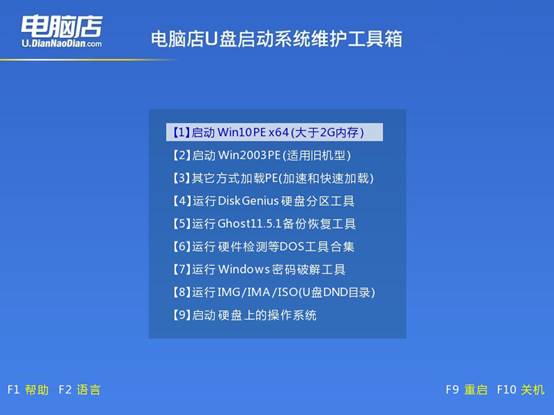
3、u盘装系统
a. 在PE系统桌面找到 电脑店WinPE一键装机 软件,打开即可开始重装操作。
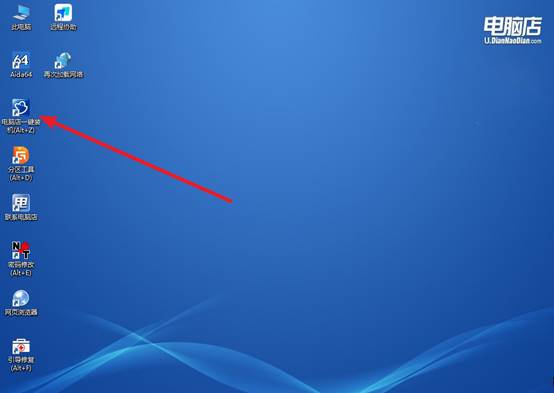
b.按照软件提示完成系统重装前的相关设置,然后点击 执行 开始安装。
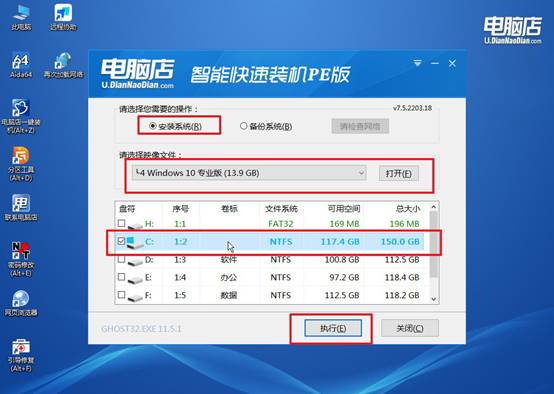
c.软件会依次完成系统还原和安装过程,安装完成后电脑会自动重启。

d、重启完成后,电脑会进入系统部署阶段,等待几分钟即可进入全新的Windows桌面。
四、重装win10后可能遇到的问题
重装系统时怎么备份各项设置?
1. 文件和个人数据备份
这些是最重要、最容易丢失的内容:
文档、图片、视频、下载文件:路径一般在:C:\用户\你的用户名 下的 桌面、文档、下载、图片、视频 文件夹。复制到外置硬盘、U盘或云盘(OneDrive、百度网盘、Google Drive)。
邮件和聊天记录:邮箱客户端(Outlook、Foxmail):导出数据文件(PST 或 MBOX)。
QQ、微信:使用官方备份工具或开启云同步。
浏览器书签和密码:Chrome/Edge/Firefox:登录浏览器账号同步,或导出书签 HTML 文件。
2. 软件和应用设置备份
常用软件清单:记录重装后要安装的软件,避免遗漏。
软件配置和快捷方式:某些软件允许导出配置文件(如 Photoshop、Office、IDE、视频/音频工具)。备份 .ini、.xml、.json 配置文件或安装目录下的 settings 文件夹。
3. 系统和驱动设置备份
驱动程序备份:使用工具如 DriverBackup!、Double Driver 备份所有硬件驱动。重装系统后直接恢复驱动,避免找不到声卡、显卡或网卡驱动。
Windows 系统设置
Windows 自带备份:打开 控制面板 → 系统和安全 → 备份和还原 → 创建系统映像或者使用 文件历史记录 备份用户文件和部分系统设置。
上面的操作,就是台式怎么U盘重装系统的步骤了。相比以往复杂的光盘重装,u盘启动盘减少了兼容性和驱动问题的困扰,几乎不需要复杂操作。而你要做的,就是按照教程:制作u盘启动盘、将U盘设置为启动盘、进入WinPE环境以及在PE中完成全新系统安装的步骤。
